A exclusão acidental de arquivos importantes em seu computador Linux pode ser desastrosa. No entanto, essa situação de perda de dados pode ser resolvida. A ferramenta de recuperação de dados Foremost para Linux é um dos melhores softwares para recuperar arquivos perdidos/excluídos. Neste guia, discutiremos como instalar o Foremost no Linux e como ele pode ser usado para recuperar arquivos excluídos de unidades USB e discos rígidos. Além disso, este artigo também apresenta a melhor alternativa ao Foremost para a recuperação de arquivos.
Neste artigo, você vai aprender:
Parte 1. O que é o Foremost?
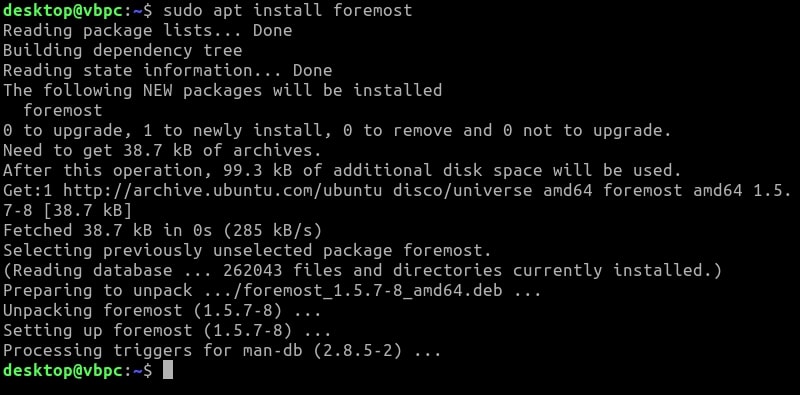
O Foremost é um software livre criado por agentes do governo dos EUA e disponível ao público. O Foremost tenta recriar os arquivos diretamente, em vez de tentar recuperá-los do sistema de arquivos de sua unidade.
A maioria dos sistemas operacionais exclui apenas parcialmente os arquivos dos sistemas de arquivos. Eles eliminam os metadados, permitindo que os dados subjacentes sejam substituídos. Acima de tudo, copiará e examinará a unidade em busca desses dados, pesquisando eles pouco a pouco.
Ele usará a memória interna do seu PC para armazenar temporariamente os dados. Em seguida, ele procurará segmentos de arquivos específicos até encontrar outros que correspondam e, em seguida, os montará como um quebra-cabeça.
Aqui estão alguns dos atributos maravilhosos que o Foremost orgulhosamente oferece:
- Pode ignorar o sistema de arquivos principal.
- Possui um arquivo de configuração extra para especificar diferentes formatos de arquivo.
- É fácil obter arquivos do iPhone usando um computador.
- Ele também pode extrair informações de arquivos de imagem.
Sistemas suportados
- Linux
Sistema de arquivos Linux suportado
- Ext2 (em distribuições Linux mais antigas) /ext3/ext4
Parte 2. Como usar o Foremost no Linux?
Pré-requisitos
O seguinte conhecimento é necessário para que os leitores compreendam os seguintes procedimentos:
- Qualquer distribuição instalada do Linux, incluindo Kali Linux.
- Compreensão prévia dos comandos fundamentais do terminal Linux.
Instalando o Foremost para recuperação de dados no Linux
A maioria dos repositórios padrão do Linux possui pacotes para o Foremost que podem ser instalados. O gerenciador de pacotes da sua distribuição Linux pode ser usado para instalá-lo a partir do terminal.
Instalar o Foremost no Debian/Ubuntu/Linux Mint
É bastante simples instalar o Foremost porque já está disponível no repositório de todas as principais distribuições do Linux. Precisamos usar o gerenciador de pacotes para nossa distribuição preferida. No Debian e no Ubuntu, o apt pode ser utilizado:
$ sudo apt install foremost
Instalar o Formost no Fedora
O gerenciador de pacotes DNF, que substituiu o yum nas versões recentes do Fedora, é usado para instalar pacotes. O nome do pacote é o mesmo:
$ sudo dnf install foremost
Instalar o Formost no Arch Linux
O Pacman pode ser usado para instalar o Foremost se o ArchLinux estiver sendo usado. Você pode encontrar o programa no repositório "comunitário" da distribuição:
$ sudo pacman -S foremost
Recuperar arquivos excluídos da unidade USB no Linux usando o Formost
Passo 1. Conecte a unidade USB ao computador para recuperar arquivos dela. Para encontrar o endereço da sua unidade USB, use o comando abaixo para listar todas as unidades do seu computador:
sudo fdisk -l
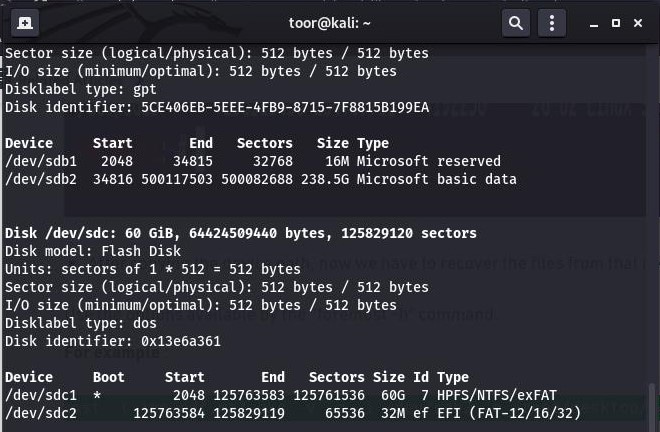
Passo 2. Role para baixo até o local do seu USB e copie o endereço do arquivo. Execute o comando abaixo para iniciar o processo de recuperação de arquivos.
sudo foremost -v -t jpg,pdf,mp4,exe -q -i /dev/sdc -o /home/Desktop/recover -T
- O sinalizador -t identifica os tipos de arquivo a serem recuperados.
- O sinalizador -o especifica o endereço do arquivo de saída.
- O sinalizador -i especifica a unidade da qual você deseja recuperar os arquivos. Altere o endereço da unidade USB para o seu.
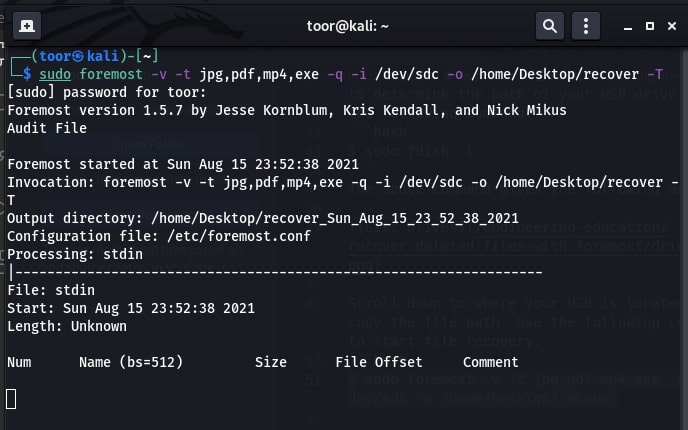
Passo 3. Assim que o processo de recuperação for concluído, os arquivos restaurados serão colocados no local do arquivo de saída. Pode ser necessário ser paciente, pois a operação pode demorar mais do que o esperado devido ao tamanho da unidade.
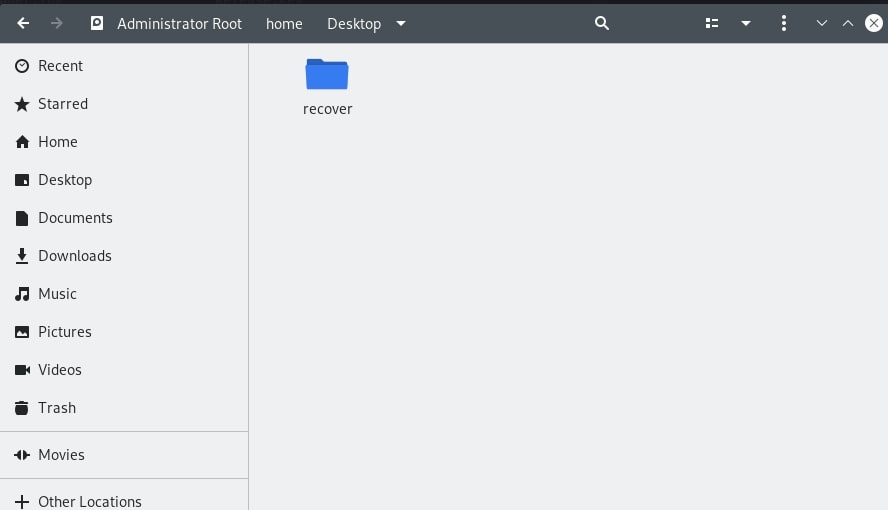
O resultado acima mostra uma pasta chamada recover na área de trabalho do Linux. Todos os arquivos recuperados pelo Foremost serão armazenados nesta pasta.
Recuperar arquivos excluídos do disco rígido no Linux usando o Formost
Passo 1. Use o seguinte comando para listar todas as unidades conectadas ao seu dispositivo:
sudo fdisk -l
Este comando listará todas as unidades conectadas ao seu computador e suas partições.
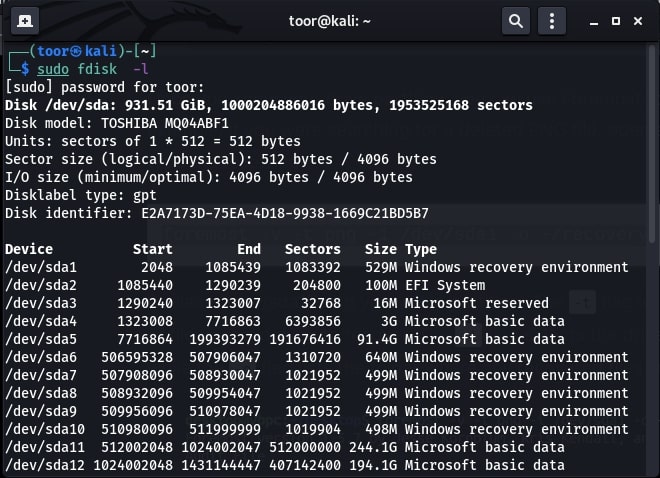
Passo 2. Existem dois métodos para recuperar arquivos de um disco rígido usando o Foremost:
- Recuperar arquivos de todo o disco rígido
- Recuperar arquivos de uma partição específica
Use o seguinte comando para recuperar arquivos de uma única partição:
sudo foremost -v -t png,mp4,pdf -i /dev/sda -o /home/Desktop/recover -T
Altere o endereço do disco rígido para o seu próprio. O endereço pode ser encontrado na saída do comando usado para listar as unidades.
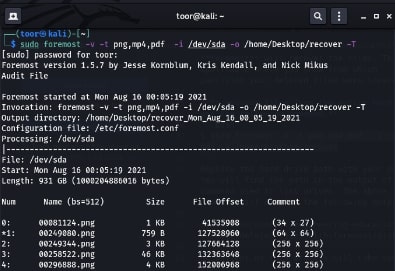
Passo 3. Execute este comando para recuperar todos os arquivos suportados pelo Foremost:
sudo foremost -v -q -i /dev/sdc
O endereço do disco acima deve ser alterado para apontar para a unidade onde você deseja recuperar os arquivos. O comando mencionado acima criará automaticamente a saída da pasta de saída. A pasta estará localizada no diretório inicial do seu dispositivo Linux.
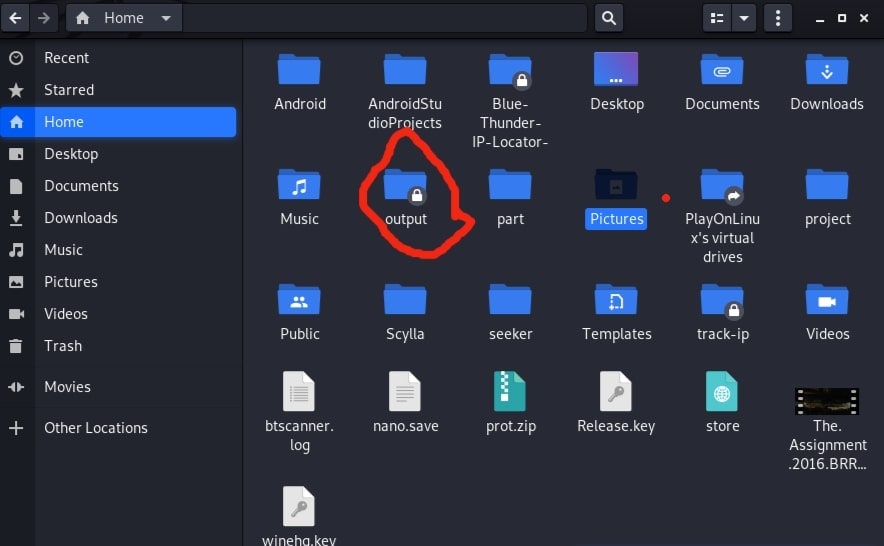
Parte 3. A melhor alternativa para a recuperação de dados no Linux
O Foremost é uma ferramenta popular de código aberto para recuperar arquivos excluídos em sistemas Linux. No entanto, tem algumas limitações. Por exemplo, ele só pode recuperar tipos de arquivos específicos e possui um complicado processo de recuperação de dados.
Uma alternativa a considerar é o Wondershare Recoverit para Recuperação de Arquivos do Linux. É uma poderosa ferramenta GUI que pode recuperar vários tipos de arquivos, incluindo fotos, vídeos, documentos e arquivos de áudio. Além disso, possui uma interface amigável que o torna fácil de usar, mesmo para quem precisa entender de tecnologia. Este software também pode recuperar dados de dispositivos de armazenamento, como discos rígidos, unidades USB, cartões de memória e muito mais. Ele também oferece suporte à recuperação do sistema de arquivos ext4 e BTRFS.

Wondershare Recoverit - seu software de recuperação do Linux seguro e confiável
Mais de 5.481.435 de pessoas já baixaram.
Recupera documentos, fotos, vídeos, músicas, e-mails e outros mais de 1.000 tipos de arquivos perdidos ou excluídos de forma eficaz, segura e completa.
Compatível com todas as principais distribuições do Linux, incluindo Ubuntu, Linux Mint, Debian, Fedora, Solus, Opensuse, Manjaro, etc.
Auxilia em mais de 500 cenários de perda de dados, como exclusão, formatação de disco, travamento do sistema operacional, queda de energia, ataque de vírus, partição perdida e muito mais.
A interface simples permite recuperar dados de discos rígidos do Linux com apenas alguns cliques.
Funciona através de uma conexão remota. Você pode recuperar dados perdidos mesmo quando seu dispositivo Linux travar.
Aqui está um tutorial passo a passo para usar o Wondershare Recoverit Linux Recovery para fazer a recuperação de dados para que você possa recuperar rapidamente seus arquivos cruciais.
Passo 1. Escolha a opção de Recuperação do Linux
Abra o Wondershare Recoverit após baixá-lo e instalá-lo em seu Windows ou Mac. Escolha NAS e Linux como primeira opção e clique em Recuperação do Linux.

Passo 2. Obtenha uma conexão remotamente
Para uma conexão remota entre esta alternativa ao Foremost e o computador Linux, preencha os campos relevantes. Pressione o botão Conectar quando terminar. Em seguida, o Recoverit realizará uma pesquisa automatizada de arquivos ausentes.
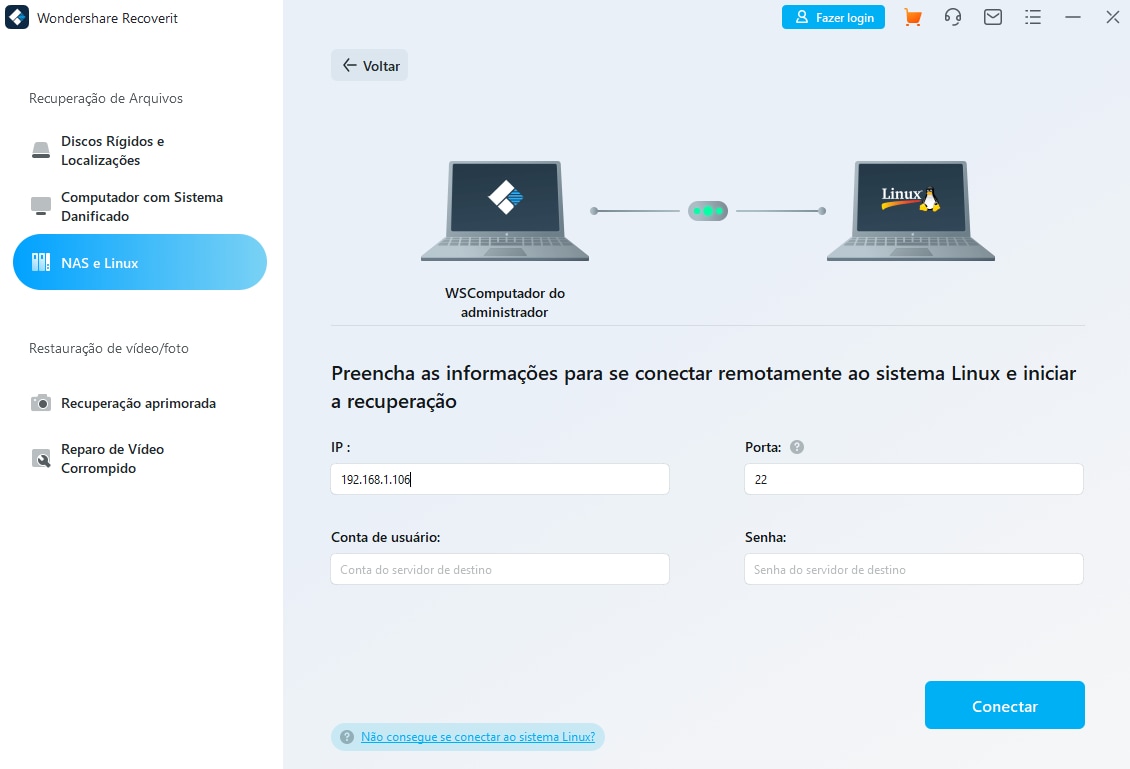
Passo 3. Recuperação de arquivos
A duração do processo de verificação depende de quantos dados estão sendo verificados. A barra inferior mostra o status da digitalização. Depois de encontrar o arquivo que deseja recuperar, você pode parar de procurar.

Você pode ver os arquivos após a conclusão da verificação para garantir que eles contenham os dados que deseja recuperar. Em seguida, clique em Recuperar.

Você pode seguir as instruções do software para escolher um local para salvar os arquivos recuperados. Clique em Recuperar para obter os dados restaurados.

Para Windows XP/Vista/7/8/10/11
Para macOS X 10.10 - macOS 13
Conclusão:
Neste guia, foram apresentados vários métodos para recuperar arquivos deletados usando a ferramenta de recuperação de arquivos do Linux, o Foremost. É importante notar que não há garantias de que o Foremost consiga restaurar todos os dados perdidos ou deletados. No entanto, se o Foremost não funcionar para você, existem outras soluções alternativas de recuperação para Linux que você pode tentar. A melhor opção para isso é o poderoso Wondershare Recoverit Linux Recovery. Faça o download agora mesmo!


